PS制作文字选区的方法
1、打开Photoshop,新建一个文档。

2、在左侧的工具栏的文字工具上,左键长按,或者右键单击。选择“横排文字蒙版工具”。快捷键shift+T。

3、在画布上任意位置单击,可以看到根据文字内容生成了蒙版。

4、点击选项栏上的“√”号,或者在小键盘点enter。


5、就会生成对应的文字选区了。

1、打开Photoshop,新建一个文档。
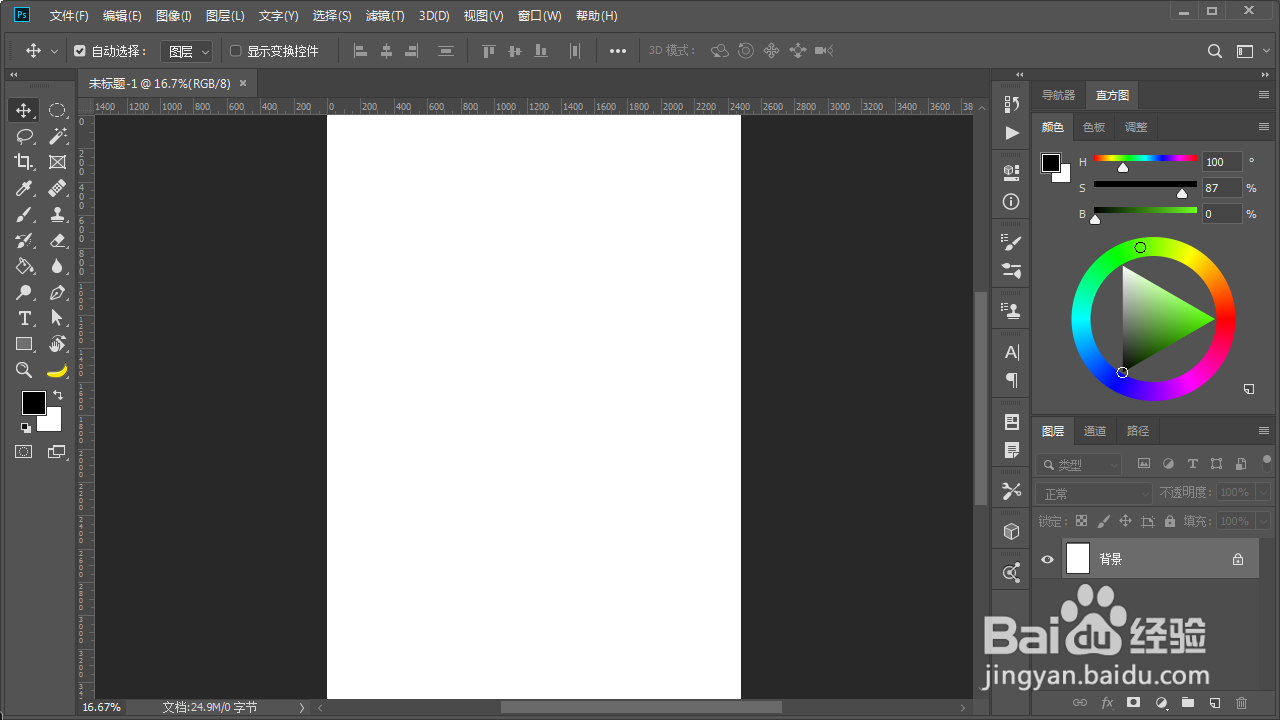
2、在左侧的工具栏选用默认的横排文字工具,快捷键T。
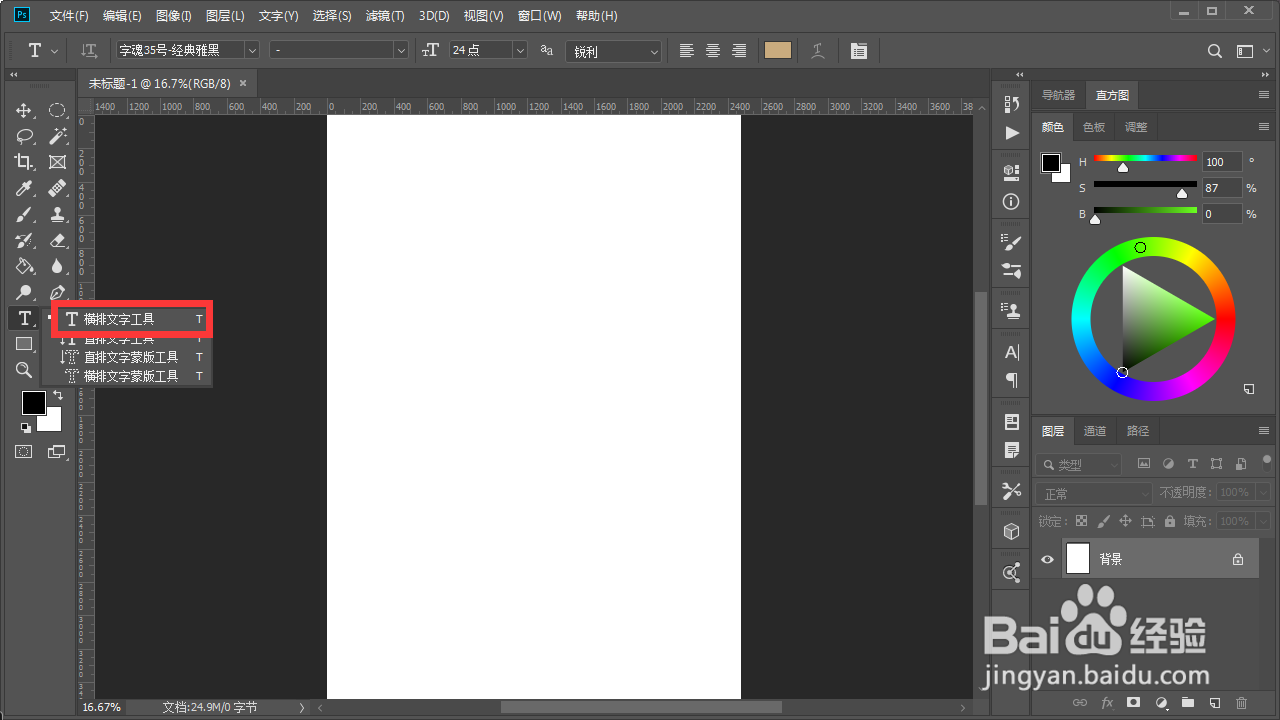
3、在画布中打上文字,然后点图层确定。
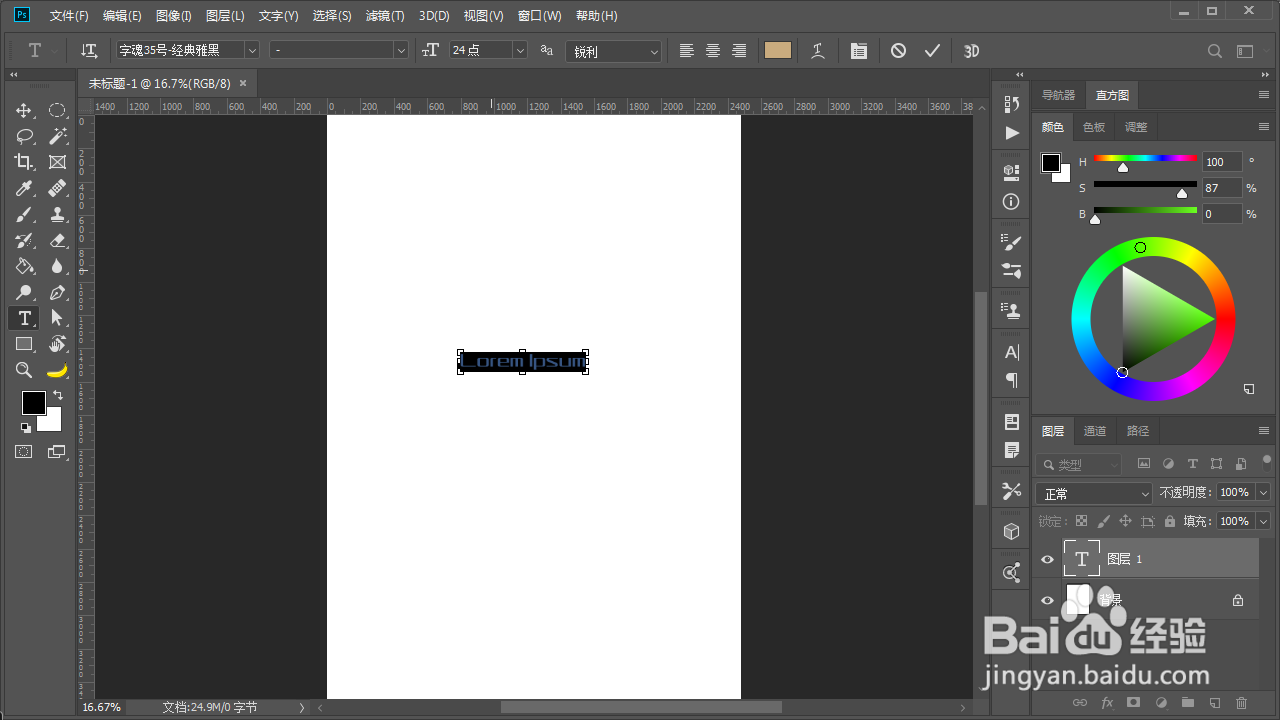
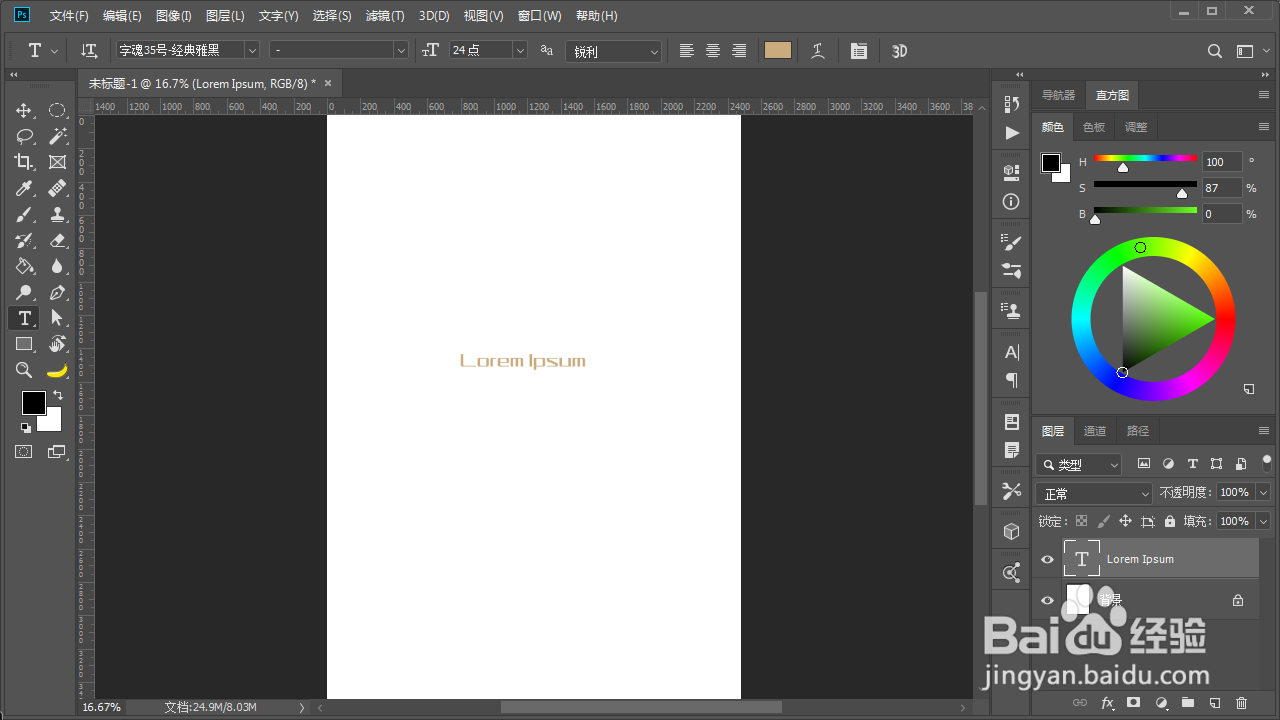
4、按键盘ctrl键点击文字图层的缩略图,这样就能生成对应的选区了。
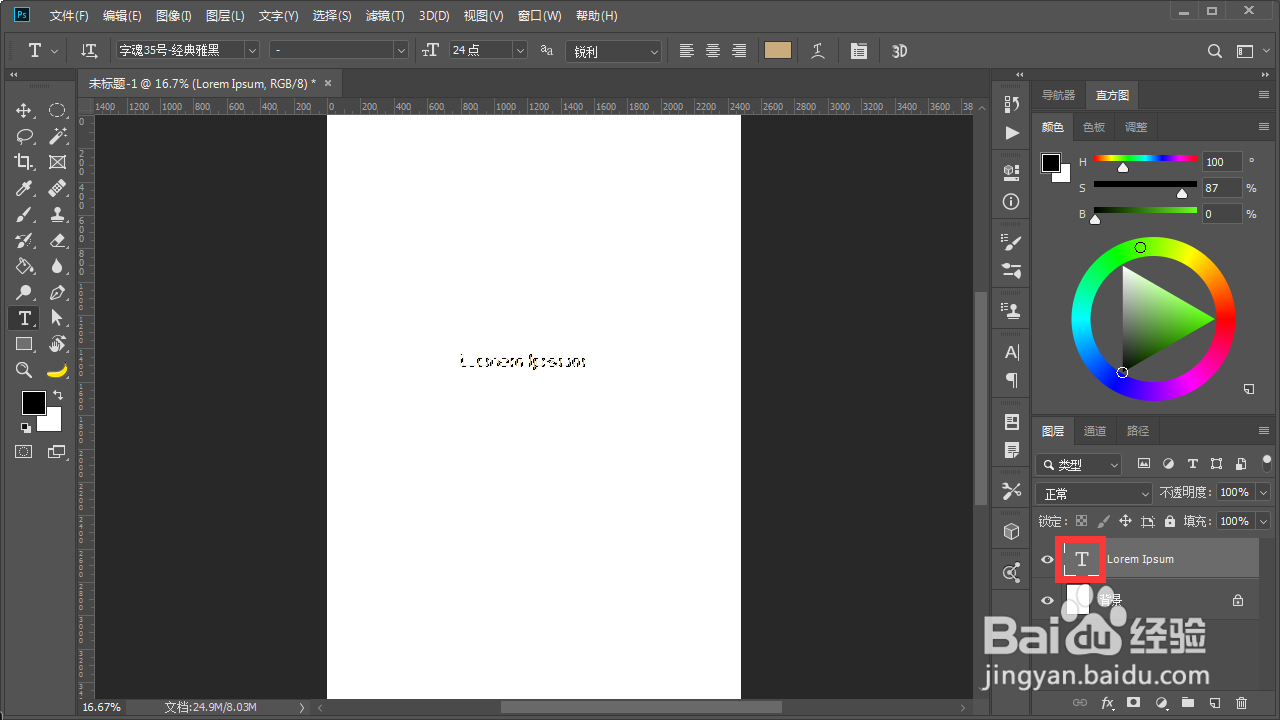
声明:本网站引用、摘录或转载内容仅供网站访问者交流或参考,不代表本站立场,如存在版权或非法内容,请联系站长删除,联系邮箱:site.kefu@qq.com。
阅读量:67
阅读量:63
阅读量:42
阅读量:33
阅读量:22